如何用Photoshop添加白头发
摘要:本例中我们用Photoshop巧将一张年轻人像照片中的黑发变成花白头发。原图处理效果图1、在Photoshop中打开图片,首先将头发用选区工...
本例中我们用Photoshop巧将一张年轻人像照片中的黑发变成花白头发。
原图

处理效果图

1、在Photoshop中打开图片,首先将头发用选区工具进行选取。这里使用磁性套索工具随便选就可以了,如图1。
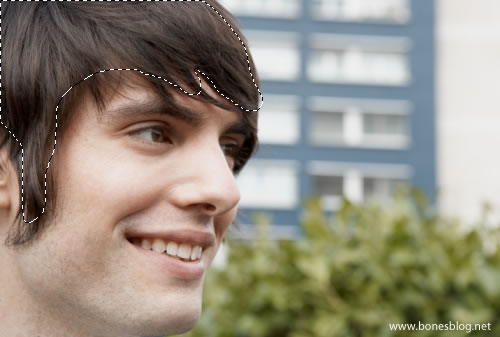
图1
2、创建好选区后,就可以添加“色相/饱和度”的调整图层。设定如图2所示,调整结果如图3所示。

图2

图3
3、在将调整图层的图层混合模式改为线性减淡,效果如图4。当然这个方法也是试验得出的,需要不断地尝试。
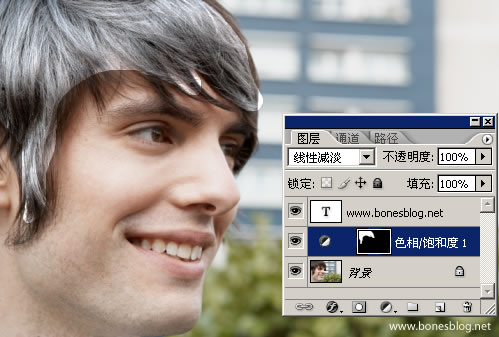
图4
4、使用画笔工具,将画笔大小选择柔角19像素大小,然后在工具选项栏中将画笔的不透明度改为——50%,此时单击键盘上的“D”键(恢复前景色和背景色为默认值——黑/白),在调整图层的蒙版上进行绘制。
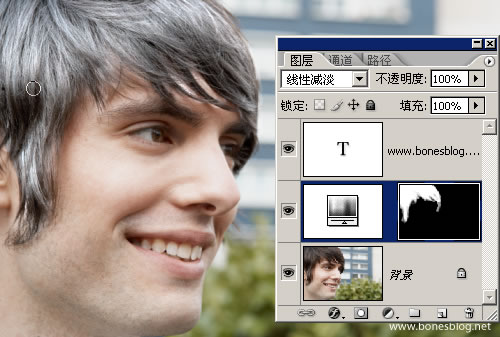
图5
操作技巧:
如果需要调整画笔的大小,请使用键盘上的“[”和“]”键
将前景色和背景色进行互换,请使用“X”键
在蒙版上绘制时,在头发上为变为白色的部分用白色的画笔绘制,头发白色超出头发的用黑色画笔进行绘制。
头发细节处可以通过头发的画笔以绘制出更过的细节,再这里简单介绍一下。
新建一个空白文件200*200,使用一个像素的画笔,在画布上单击几个点
执行“编辑>定义画笔预设”命令,定义好画笔后,在画笔调板中设定如下所示。然后我们就可以利用这个画笔方便地绘制头发细节。

注:更多精彩教程请关注三联photoshop教程栏目,三联PS群:182958314欢迎你的加入
【如何用Photoshop添加白头发】相关文章:
★ ps如何美白
下一篇:
用ps打造红润的质感肤色
